La popolarità del browser Chrome è in gran parte dovuta all'abbondanza di funzionalità e alla flessibilità delle impostazioni per soddisfare pienamente le esigenze dell'utente.
Aggiungere un link rapido a Google Chrome significa offrirti il massimo comfort quando lavori con il browser. È grazie a tali funzioni che il browser occupa con sicurezza la prima posizione nei download e nell'utilizzo tra gli utenti di Internet. Gli sviluppatori cercano costantemente di migliorare l'interazione con il browser e renderla il più conveniente possibile.
Cos'è un collegamento rapido e a cosa serve?
Gli utenti Internet attivi aprono gli stessi siti più volte al giorno. Questo processo può essere notevolmente semplificato personalizzando Speed Dial. Con il suo aiuto, sarà possibile non inserire ogni volta l'indirizzo del sito, ma andare alla sua pagina con un clic.
Il browser Chrome ha funzionalità integrate per l'aggiunta di una composizione rapida, con i siti visitati più di frequente. La procedura di transizione richiede un istante e la configurazione richiede alcuni secondi.
Esternamente, la composizione rapida assomiglia a una scheda speciale con segnalibri visivi Google Chrome, quindi anche con un gran numero di siti salvati, puoi navigare rapidamente e scegliere quello giusto.
È possibile aprire il pannello in una nuova scheda. Una lavagna con finestre che possono essere modificate, aggiunte, spostate, rinominate, eliminate o raggruppate in cartelle apparirà davanti agli occhi dell'utente.
È possibile aggiungere un link rapido a Google Chrome
Per impostare i collegamenti rapidi in Google Chrome, è necessario utilizzare plug-in aggiuntivi e configurarlo autonomamente. La particolarità di questo browser è che non ha una selezione rapida integrata (più precisamente, c'è la sua sembianza lenta), quindi dovrai scegliere uno dei diversi metodi per aggiungerti collegamenti rapidi. Solo dopo aver configurato il pannello sarai in grado di iniziare ad aggiungere segnalibri.
Opzioni per l'aggiunta
Per garantire che i segnalibri visivi siano sempre a portata di mano, è necessario utilizzare applicazioni e plug-in di terze parti. Per fare questo, Google ha sviluppato il proprio negozio con estensioni, dove è possibile scegliere quello giusto. Esistono diverse aggiunte che si differenziano per funzionalità e aspetto, consentendo di posizionare segnalibri visivi.
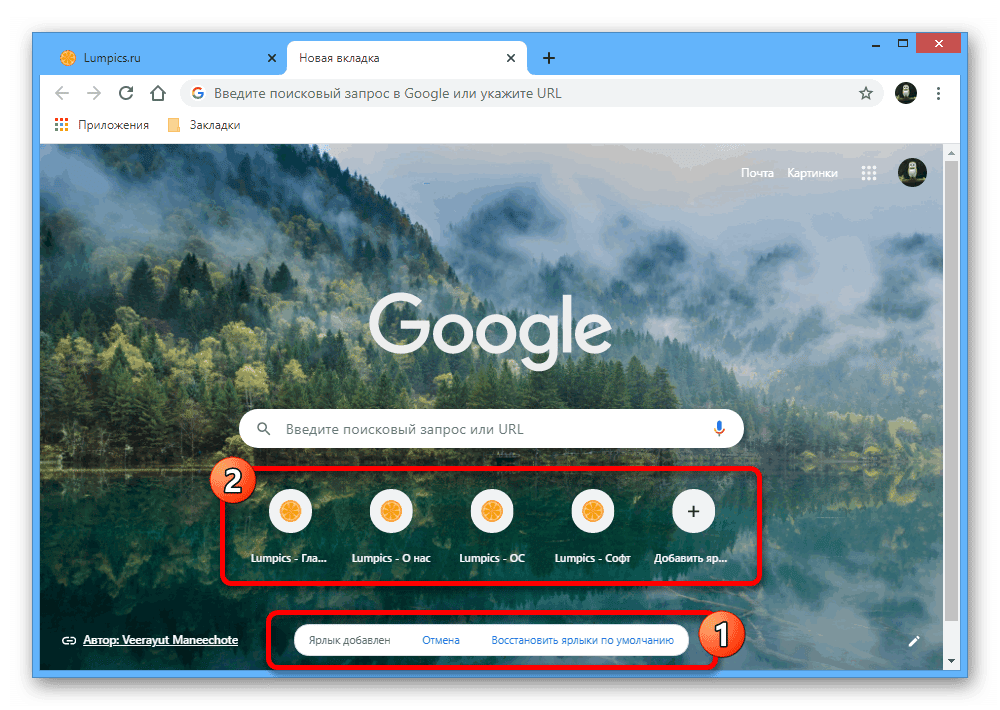
Selezione rapida
Composizione rapida da Yandex. Nonostante il fatto che Yandex sia un concorrente diretto di Google, nel negozio di quest'ultimo c'è una composizione rapida di questo sviluppatore. La ragione di ciò è l'alto livello di popolarità di questo particolare Speed Dial, che è riconosciuto come il più conveniente.
L'algoritmo per l'aggiunta di un pannello al browser Google Chrome è il seguente:
- Avviare il browser.
- Nell'angolo in alto a destra apri il menu facendo clic sui 3 punti verticali.
- Clicca su "Altri strumenti".
- Quindi, vai alla sezione "Estensioni".
- Vai al Chrome Web Store.
- Nel negozio di componenti aggiuntivi, è necessario inserire la query "Yandex Elements" nella barra di ricerca.
- Installa il plugin.
- Chiudere e aprire il browser.
Ora, quando avvii il browser, apparirà la composizione rapida.
Estensione della composizione rapida
Questo è un componente aggiuntivo speciale per il browser Chrome. Il componente aggiuntivo è comodamente personalizzabile e dal design interessante. L'algoritmo per la creazione di una composizione rapida è lo stesso del metodo precedente.
Vai al Chrome Web Store: https://chrome.google.com/webstore/category/extensions?hl=ru e cerca Speed Dial, Speed Dial 2 o Speed Dial 3. Installa quello che ti piace.
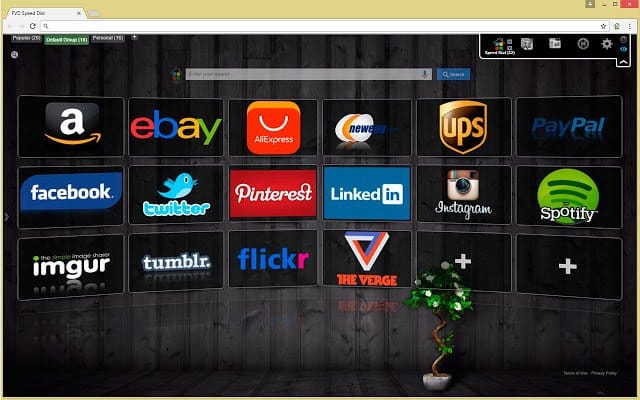
Una volta completato il processo di installazione, l'utente vedrà una finestra di dialogo di benvenuto. Per una breve introduzione al programma, c'è una piccola presentazione video. Puoi saltare il processo di formazione e iniziare a lavorare con il pannello.
Per aggiungere un nuovo link, clicca su "+", quindi incolla il link e il titolo.
Alternative
Puoi utilizzare altri metodi per aggiungere la composizione rapida a Chrome. Spesso, gli utenti preferiscono quei pannelli che vengono eseguiti sulla prima pagina quando attivano Chrome.
Pannello cromato standard. Sebbene non sia bello e funzionale come le estensioni sopra elencate, sa come fare il minimo necessario: ti consente di aggiungere scorciatoie, personalizzare il colore e lo sfondo. Per impostazione predefinita, si apre in una scheda Chrome vuota.
Inoltre, nel Chrome Store, puoi trovare un sacco di tali estensioni. Ad esempio, scrivi "Visual Bookmarks" o "Speed Dial" nella ricerca del negozio e fai clic sul pulsante "Altre estensioni". Oppure fai clic su uno di essi e quindi fai clic su "Simile".
Impostare la composizione rapida
Per un uso comodo e confortevole del plugin, il pannello dei segnalibri deve essere personalizzato in base alle proprie esigenze. Oltre al fatto che il pannello implica la possibilità di aggiungere collegamenti, all'utente viene fornito un toolkit per modificare l'aspetto, tra cui: dimensioni delle icone, aspetto, evidenziazione della cornice, sfondo, ecc. Tutte le impostazioni sono nel pannello con lo stesso nome. Il pulsante di accesso si trova sotto la composizione rapida. Non appena viene visualizzato l'elenco con i parametri, è possibile scegliere tra le seguenti impostazioni:
- La sezione "Visualizzazione segnalibri" ti aiuterà a personalizzare la descrizione, i titoli, il numero e le opzioni di visualizzazione per le celle con segnalibri;
- per non visualizzare informazioni non necessarie, è necessario rifiutare di visualizzare il Feed Zen e il pannello informativo;
- la sezione "Sfondo" consente di caricare un'immagine, una foto sullo sfondo o semplicemente riempirla con un po 'di colore;
- Se lo si desidera, è possibile disabilitare l'opzione Posizione, che è abilitata per impostazione predefinita.
Non appena vengono effettuate tutte le impostazioni, l'utente può procedere a un lavoro a tutti gli effetti e valutare tutti i vantaggi e il risparmio di tempo.
Aggiungere una nuova scheda a Composizione rapida
Per compilare i collegamenti di composizione rapida, è necessario aprirlo e fare clic su "+" in una delle celle. Ora è possibile incollare il nome del sito e l'URL del collegamento qui, quindi premere INVIO per salvare.
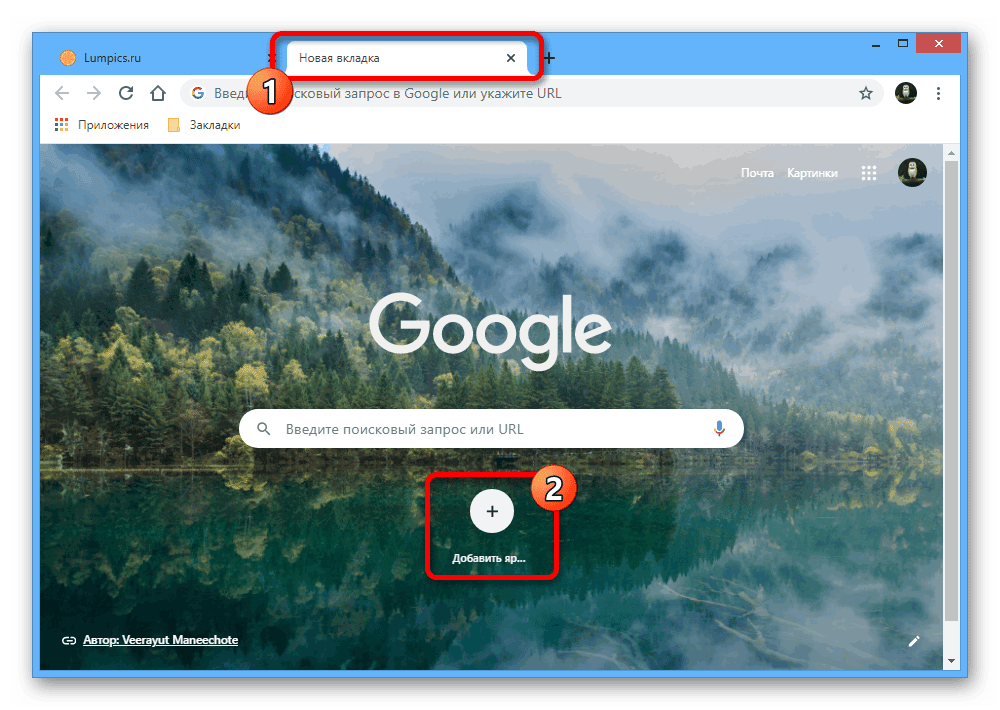
Il sito verrà salvato nella composizione rapida e tutti saranno in grado di aprire il sito di interesse in qualsiasi momento, con un clic. Se tutte le celle sono occupate, è possibile aggiungerne altre. Una vasta raccolta di collegamenti rapidi ti farà risparmiare un sacco di tempo in futuro.







